树莓派4B系统无外设安装详细步骤
一
准备好你的树莓派4B,TF卡(个人建议16GB+),TF读卡器。还有一台电脑。
二
去树莓派官网下载最新的系统。
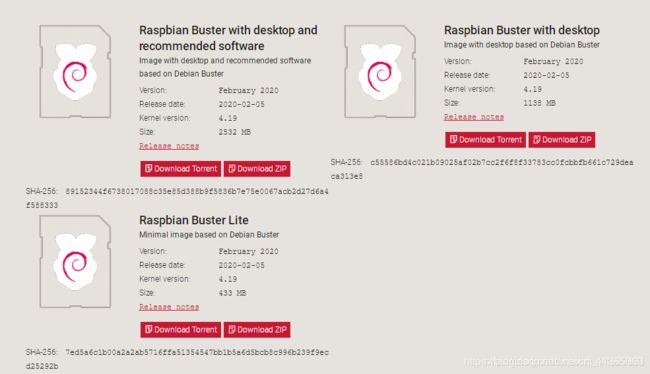 下载速度太差,下载了种子文件之后用qBittorrent。
下载速度太差,下载了种子文件之后用qBittorrent。
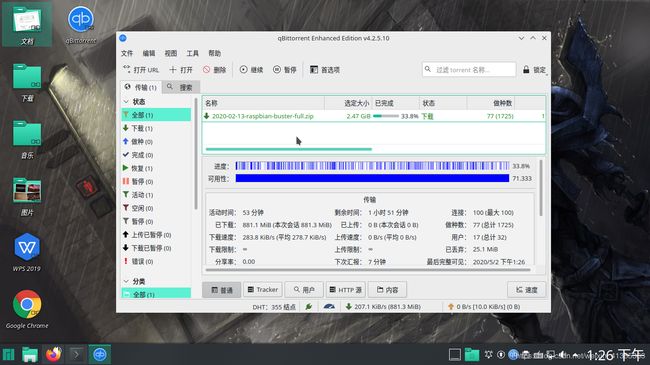 即便这样,也需要一个很漫长的过程。
即便这样,也需要一个很漫长的过程。
三
等待过程中可以进行TF卡的准备工作:
sudo fdisk -l #查找TF卡名字,一般都是 /dev/sdb
sudo umount /dev/sdb #卸载掉准备格式化。
sudo mkfs.vfat -F 32 /dev/sdb #格式化为Fet32格式。
经过漫长的等待,得道一个名为:
“2020-02-13-raspbian-buster-full.zip”的压缩包。解压到一个没有中文的路径当中:“2020-02-13-raspbian-buster-full…img”
之后运行命令:
sudo dd if=/home/er/2019-09-26-raspbian-buster-full.img of=/dev/sdb bs=4M
/home/er/ 是我的电脑上存放镜像文件的路径。然后就等吧。
四
打开 /boot分区,
1,创建一个名为“ssh”的空文件。
2,创建一个名为“wpa_supplicant.conf ”的文件并添加如下内容:
country=CN
ctrl_interface=DIR=/var/run/wpa_supplicant GROUP=netdev
update_config=1
network={
ssid="WiFi名"
psk="密码"
priority=10
}
之后弹出TF卡,插入你的树莓派,通电,启动。
五
SSH连接命令:
ssh [email protected] 或者
ssh [email protected] (你的树莓派IP地址)
之后:
密码:raspberry
登录成功后修改pi账户和root账户密码:
sudo passwd pi
sudo passwd root
六
更改软件更新源:
sudo nano /etc/apt/sources.list
原有内容全部在前面加“#”注释掉,添加如下两行:
deb http://mirrors.aliyun.com/raspbian/raspbian/ buster main contrib non-free rpi
deb-src http://mirrors.aliyun.com/raspbian/raspbian/ buster main contrib non-free rpi
更新系统及软件:
sudo apt-get date
sudo apt-get upgrade
sudo apt-get dist-upgrade
安装中文环境:
sudo raspi-config
回车选择Localisation Options,再回车选择Change Locale,上下键翻到最后,将带有zh_CN的几个选项全部选中(空格键选中或取消),Tab键选中OK。选择默认字符集的时候,选中zh_CN,UTF-8,回车。
输入法:
sudo apt-get install scim-pinyin
七
打开VNC:
命令:
sudo raspi-config
选择第5行:“Interfacing Options”
选择 “VNC”
选择 “是”
设置VNC
sudo nano /etc/init.d/vncserver
添加如下内容:
#!/bin/sh
### BEGIN INIT INFO
# Provides: vncserver
# Required-Start: $local_fs
# Required-Stop: $local_fs
# Default-Start: 2 3 4 5
# Default-Stop: 0 1 6
# Short-Description: Start/stop vncserver
### END INIT INFO
# More details see:
# http://www.penguintutor.com/linux/vnc
### Customize this entry
# Set the USER variable to the name of the user to start vncserver under
export USER='pi'
### End customization required
eval cd ~$USER
case "$1" in
start)
# 启动命令行。此处自定义分辨率、控制台号码或其它参数。
su $USER -c '/usr/bin/vncserver -depth 16 -geometry **1440x730** :1'
echo "Starting VNC server for $USER "
;;
stop)
# 终止命令行。此处控制台号码与启动一致。
su $USER -c '/usr/bin/vncserver -kill :1'
echo "vncserver stopped"
;;
*)
echo "Usage: /etc/init.d/vncserver {start|stop}"
exit 1
;;
esac
exit 0
保存退出。
“1440×730”是根据我的电脑显示器试出来的,改一次重启一次。
赋予权限:
sudo chmod 755 /etc/init.d/vncserver
添加到启动:
sudo update-rc.d vncserver defaults
最后去下载个 “VNC-Viewer” 就可以用VNC连接树莓派桌面了。